
Πίνακας περιεχομένων:
- Συγγραφέας John Day [email protected].
- Public 2024-01-30 08:35.
- Τελευταία τροποποίηση 2025-01-23 14:39.


Κατά τη διάρκεια του 1ου Master of Electro-μηχανολόγων μηχανικών, οι μαθητές καλούνται να δημιουργήσουν ένα ρομπότ για το έργο του μαθήματος Mechatronics από τον καθηγητή Bram Vanderborght. Ως ομάδα τριών κοριτσιών, αποφασίσαμε να εκμεταλλευτούμε την ευκαιρία να συνεργαστούμε με νεαρούς ενήλικες με σοβαρό αυτισμό. Το «Κάνε την επιλογή σου» αντιπροσωπεύει ένα έργο σε συνεργασία με την Parhélie Brussels, ένα ιδιωτικό ινστιτούτο για παιδιά και ενήλικες που είναι αυτιστικοί, ψυχωτικοί ή σοβαρά νευρωτικοί. Ο στόχος είναι να δημιουργηθεί μια συσκευή που θα δίνει στους νέους ενήλικες με σοβαρή ASD (Διαταραχή Φάσματος Αυτισμού) από 12 έως 18 ετών την ευκαιρία να επικοινωνούν με υπολογιστές. Δεδομένου ότι οι νεαροί ενήλικες δεν μιλούν, η συσκευή θα πρέπει να τους βοηθήσει να αλληλεπιδρούν και με τους ανθρώπους. Στο εξής, οι φροντιστές δεν θα πρέπει να επιλέγουν το όνομα των νέων ενηλίκων, αλλά οι νέοι ενήλικες θα μπορούν να λαμβάνουν αποφάσεις αυτόνομα. Ο κύριος στόχος είναι να μπορούν να επιλέξουν μόνοι τους ένα τραγούδι ή δείπνο, που εμφανίζεται στις οθόνες του υπολογιστή.
Δεδομένου ότι είναι ενδιαφέρον να παρέχεται η δυνατότητα επαναχρησιμοποίησης του έργου σε άλλα μελλοντικά έργα, θα ληφθεί υπόψη η δυνατότητα επέκτασης. Η κωδικοποίηση της εφαρμογής υπολογιστή θα εκτελείται με τέτοιο τρόπο ώστε οι επιλογές επιλογής να μπορούν να επεκταθούν όπως επιθυμείτε.
Για το σχεδιασμό, είναι σημαντικό να λάβετε υπόψη ότι τα παιδιά αποσπούν εύκολα την προσοχή, δεν έχουν πολύ καλές κινητικές δεξιότητες και πιθανότατα θα προσπαθήσουν να καταστρέψουν τη συσκευή. Έχει σχεδιαστεί ένα κουτί, όπου μπορούν να αποθηκευτούν όλα τα ηλεκτρονικά μέσα. Προκειμένου να προστατευθεί από τους κραδασμούς, η μπαταρία αποθηκεύεται σε ξεχωριστό κουτί και τα ηλεκτρονικά εξαρτήματα συγκολλούνται σε PCB.
Βήμα 1: Πρώτος σχεδιασμός
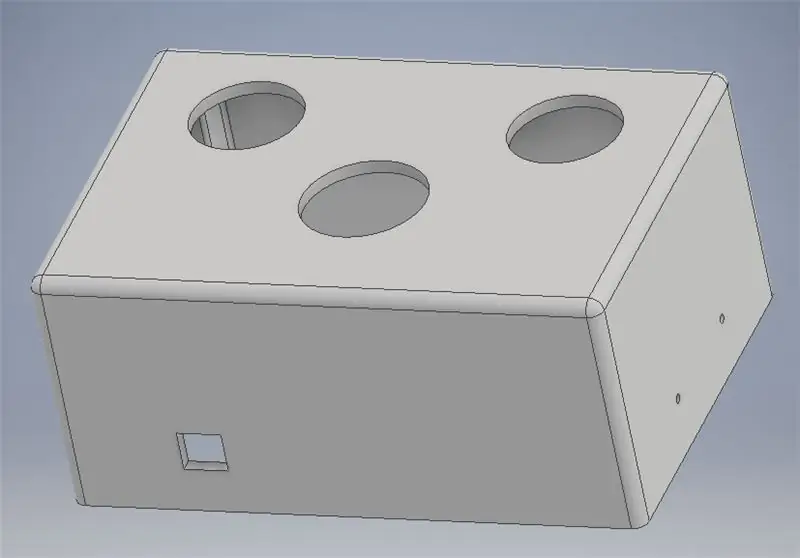
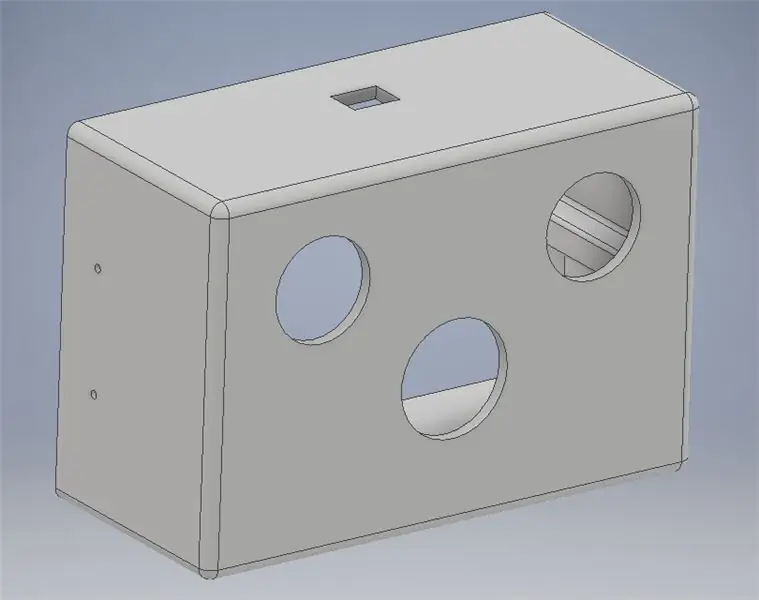
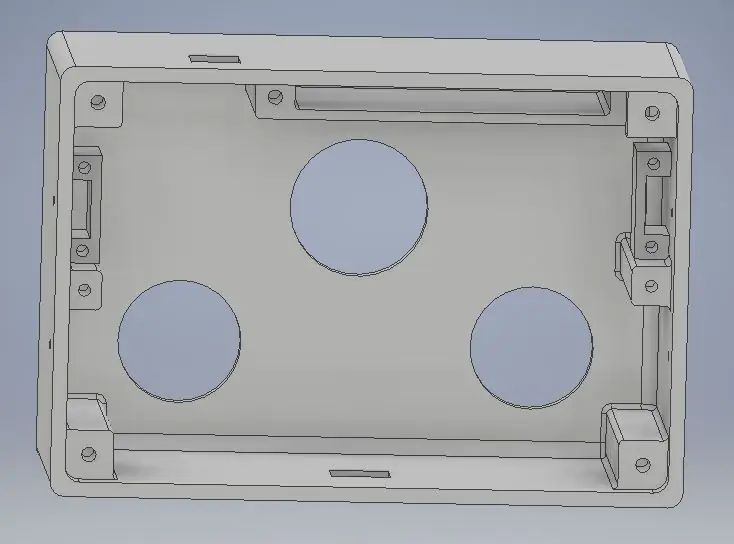
Πριν σκεφτείτε τα ηλεκτρονικά εξαρτήματα για το έργο, είναι καλό να καταλήξετε σε ένα πρώτο σχέδιο του κουτιού. Δεδομένου ότι τα ηλεκτρονικά πρέπει να χωρέσουν μέσα στο κουτί, αλλά το κουτί μπορεί να μην είναι πολύ μεγάλο για χρήση ως τηλεχειριστήριο, είναι μια δοκιμή και σφάλμα διαδικασία εύρεσης κατάλληλων διαστάσεων. Μέσω του προγράμματος Autodesk Inventor Professional 2018, σχεδιάζεται μια πρώτη ιδέα. Με αυτόν τον τρόπο, ο προβλεπόμενος χώρος για όλα τα απαραίτητα στοιχεία μπορεί να ληφθεί υπόψη κατά την αναζήτηση στο διαδίκτυο.
Το πλαίσιο θα λειτουργεί ως τηλεχειριστήριο, με 3 κουμπιά, για να επιλέξετε μεταξύ των επιλογών που εμφανίζονται στην οθόνη του υπολογιστή. Τα 2 εξωτερικά κουμπιά θα λειτουργούν ως κουμπιά ελέγχου για εναλλαγή μεταξύ νεαρών ενηλίκων με σοβαρό αυτισμό, έχει μεγάλη σημασία να γίνει το κουτί όχι πολύ περίπλοκο και να αποσπά την προσοχή και να διατηρεί πάντα την ίδια σύμβαση χρωμάτων. Με επιταχυνσιόμετρο, το αριστερό RGB Το κουμπί LED θα εμφανίζει πάντα ένα μπλε χρώμα και το σωστό θα εμφανίζει πάντα ένα κόκκινο χρώμα, ανεξάρτητα από τον τρόπο προσανατολισμού του τηλεχειριστηρίου. Τα χρώματα είναι ορατά όλη την ώρα και θα εξαφανιστούν για μερικά δευτερόλεπτα όταν πατήσετε ένα κουμπί. Ταυτόχρονα με τη λειτουργία του κουμπιού, ο πιεζομπούζερ θα κάνει ήχο και οι κινητήρες δόνησης θα αφήσουν το κουτί να δονείται στα χέρια του παιδιού. Για να συνδέσετε τη δράση των κουμπιών με την εφαρμογή υπολογιστή, τα σήματα αποστέλλονται στην εφαρμογή μέσω σύνδεσης Wi-Fi.
Το τελικό κουτί έχει απλό, ορθογώνιο σχήμα, με 3 τρύπες για τα κουμπιά (επάνω κουτί), 2 οπές (εμπρός και πίσω) για τη σύνδεση του φορτιστή μπαταρίας και του Redbear Duo και 4 πολύ μικρές τρύπες κατανεμημένες και στις δύο πλευρές για να εγγυηθεί ότι ο ήχος του πιεζομπούζερ είναι αισθητός. Οι άκρες του κουτιού είναι στρογγυλεμένες για να αποτρέψουν τους νεαρούς ενήλικες να βλάψουν τον εαυτό τους ή άλλους.
Βήμα 2: Αποκτήστε τα εξαρτήματά σας
Θα χρειαστείτε:
- Τρισδιάστατος εκτυπωτής (μπορείτε να έχετε πρόσβαση στο δημόσιο FABlab Brussels) Χρησιμοποιήσαμε τους εκτυπωτές που διατίθενται για φοιτητές ηλεκτρομηχανικών μηχανικών στο VUB.
- Συγκολλητικό σίδερο και συγκόλληση
- Colorfabb XT - διαυγές υλικό για τρισδιάστατη εκτύπωση Διατίθεται στη διεύθυνση:
- Redbear Duo Πληροφορίες: https://redbear.cc/duo Αγορά από: https://www.antratek.com/redbear-duo Τιμή: 30 €, 13 Η τάση λειτουργίας του Redbear Duo είναι 3, 3 V. Τα άλλα ηλεκτρικά εξαρτήματα χρειάζονται να επιλέγονται έτσι ώστε να είναι σε θέση να εργάζονται σε 3, 3 V.
- Πράσινο (προαιρετικό) κουμπί arcade LED Πληροφορίες: https://www.adafruit.com/product/3487 Αγορά από: https://www.sossolutions.nl/ Τιμή: 4, 55 €
- 2 κουμπιά LED RGB (αντιστάσεις που χρησιμοποιούνται για σύνδεση σε PCB) Αγορά από: https://www.aliexpress.com/item/ONPOW-22mm… Τιμή: 18 €
-Επιταχυνσιόμετρο ADXL345 Πληροφορίες: https://www.sparkfun.com/products/9836Αγορά από: https://www.antratek.nl/tri-axis-adxl345-breakoutΤιμή: 21,75 € Αυτό είναι ένα ψηφιακό επιταχυνσιόμετρο 3 αξόνων που δεν χρησιμοποιεί πολύ ενέργεια. Θέλουμε η μπαταρία να διαρκέσει όσο το δυνατόν περισσότερο.
-Li-IonBattery 1200 mAh Πληροφορίες: https://www.adafruit.com/product/258 Αγορά από: https://www.kiwi-electronics.nl/lithium-ion-polym… Τιμή: 11 €, 95A Li-ion η μπαταρία επιλέχθηκε, παρόλο που αυτός δεν είναι ο ασφαλέστερος τύπος μπαταρίας, επειδή το τηλεχειριστήριο πρέπει να φορτιστεί μέσω micro-USB. Διαφορετικά, οι φροντιστές πρέπει πάντα να ανοίγουν το κουτί για να αντικαταστήσουν τις μπαταρίες.
-Φορτιστής μπαταρίας Πληροφορίες: https://www.adafruit.com/product/259 Αγορά από: https://www.kiwi-electronics.nl/usb-li-ion-lipoly… Τιμή: 14,90 €
Πληροφορίες: https://www.adafruit.com/product/1739 Αγορά από: https://www.adafruit.com/product/1739 Τιμή: 1, 25 €
-2 κινητήρες δόνησης (Συνδέονται μαζί με αντίσταση και τρανζίστορ) Πληροφορίες: https://www.adafruit.com/product/1201 Αγορά από: https://www.kiwi-electronics.nl/vibrating-mini-mo… Τιμή: € 2, 50
- Πλακέτα τυπωμένου κυκλώματος (PCB) για τη ρύθμιση των ηλεκτρικών εξαρτημάτων
- Αντιστάσεις 4 αντιστάσεις 150 Ohm (2 για κάθε κουμπί arcade RGB) 2 αντιστάσεις 4,7 kOhm (για το επιταχυνσιόμετρο) 3 αντιστάσεις 10 kOhm (1 για κάθε κουμπί) 1 αντίσταση 100 Ohm (για τους κινητήρες δόνησης) 1 τρανζίστορ PN2222 (για τους κινητήρες δόνησης)
Βίδες 2 Μ2, βίδες 5x8 για την πλακέτα εξαρτημάτων 5 Βίδες M3x8 για το κάτω μέρος του κιβωτίου (4) και το κάτω μέρος του κουτιού μπαταρίας (1) 4 Μ2, βίδες 5x8 για το κάτω μέρος των κουτιών δόνησης (2 για κάθε κουτί)
Για το τμήμα προγραμματισμού, η Java στο Eclipse χρησιμοποιήθηκε για τον προγραμματισμό της εφαρμογής. Το Redbear Duo προγραμματίστηκε χρησιμοποιώντας το Arduino IDE.
Βήμα 3: Ηλεκτρονικά εξαρτήματα συγκόλλησης σε PCB
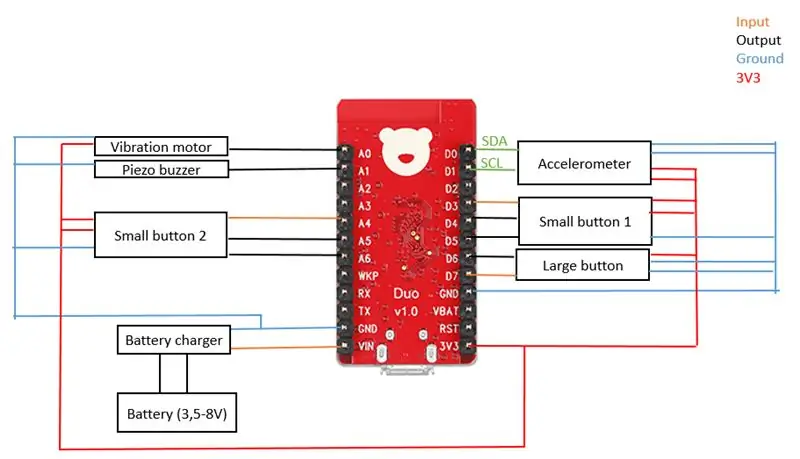
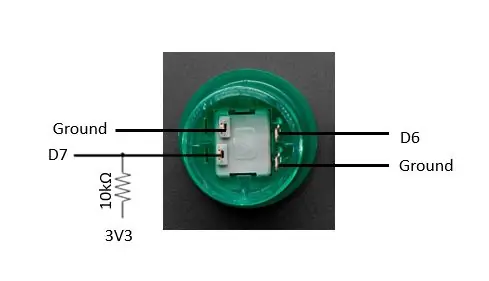
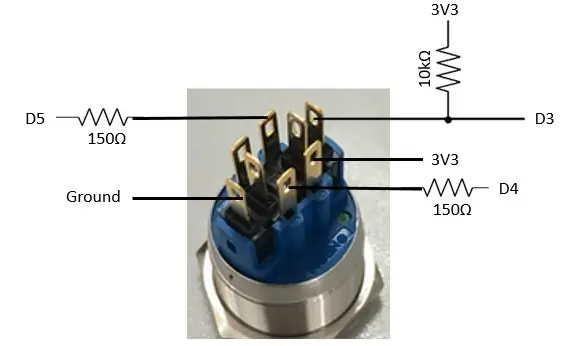
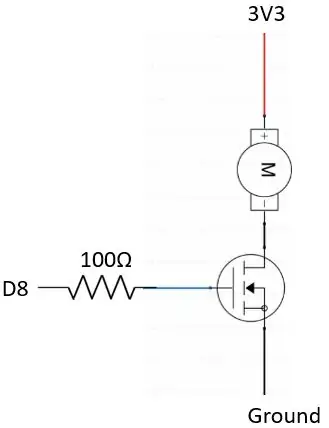
Για τη συγκόλληση όλων των εξαρτημάτων σε έναν πίνακα PCB, πρέπει να είναι γνωστές οι συνδέσεις με το Redbear Duo. Αυτές οι συνδέσεις μπορούν να απεικονιστούν στην πρώτη εικόνα. Όλα τα στοιχεία που χρησιμοποιούνται στο έργο συνδέονται με τις ακίδες εισόδου/εξόδου του Redbear Duo. Για να συνδέσετε τα κουμπιά και τους κινητήρες δόνησης, χρειάζονται αντιστάσεις και τρανζίστορ. Αυτά τα μέρη μπορούν να απεικονιστούν στις άλλες 3 εικόνες. Για να γνωρίζετε ποιες αντιστάσεις και τρανζίστορ χρησιμοποιούνται και πού τοποθετούνται, παρέχεται ένα σχήμα και πρόσθετες σημειώσεις σε αυτές τις εικόνες.
Πλευρική σημείωση: Οι θύρες που δίνονται στις εικόνες είναι αυτές που χρησιμοποιούνται στο έργο. Είναι δυνατή η επιλογή διαφορετικών θυρών. Μόνο ορισμένοι περιορισμοί πρέπει να ληφθούν υπόψη: οι θύρες SDA και SCL του επιταχυνσιόμετρου πρέπει να συνδεθούν αντίστοιχα στην ακίδα D0 και την ακίδα D1 του Redbear Duo. Ο βομβητής και οι κινητήρες δόνησης πρέπει να συνδεθούν σε έναν πείρο PWM.
Ο οδηγός σύνδεσης για το επιταχυνσιόμετρο βρίσκεται στον ιστότοπο του Sparkfun. Η επικοινωνία που χρησιμοποιείται είναι I2C.
Βήμα 4: Τηλεχειριστήριο 3D εκτύπωσης


Μόλις βελτιωθεί ο σχεδιασμός, το κουτί μπορεί να εκτυπωθεί 3D. Για το τελικό προϊόν, πρέπει να εκτυπωθούν 5 διαφορετικά μέρη:- το κάτω μέρος του κουτιού- το σχήμα του κουτιού- η πλάκα στερέωσης του κουτιού μπαταριών- οι πλάκες στερέωσης των κουτιών δόνησης (2)
Το πρωτότυπο σχεδιάστηκε μέσω ενός 3D εκτυπωτή Ultimaker 2. Το υλικό που χρησιμοποιείται για όλα τα εξαρτήματα είναι το ColorFabb XT.
Βήμα 5: Προγραμματίστε το Redbear Duo
Ενώ η σχεδίαση του κουτιού βελτιώνεται και εκτυπώνεται, ο μικροελεγκτής μπορεί να προγραμματιστεί.
Οι περισσότερες από τις ακίδες εισόδου/εξόδου που χρησιμοποιούνται για τη σύνδεση των στοιχείων στο Redbear Duo εξηγούνται ήδη στο βήμα 3. Τα υπόλοιπα μπορούν να βρεθούν στον κώδικα.
Όπως αναφέρθηκε προηγουμένως, τα χρώματα των εξωτερικών κουμπιών πρέπει να προσαρμοστούν ανάλογα με τον προσανατολισμό του κουτιού. Αυτός είναι ο λόγος για τον οποίο χρησιμοποιείται ένα επιταχυνσιόμετρο. Στον κώδικα, το χρώμα αλλάζει όταν η συντεταγμένη x του επιταχυνσιόμετρου είναι μεγαλύτερη από 50. Αυτό εξαρτάται από τον τρόπο τοποθέτησης του επιταχυνσιόμετρου στο κουτί. Βεβαιωθείτε ότι έχετε ελέγξει την τιμή της συντεταγμένης x στη συσκευή σας και προσαρμόστε τον κώδικα εάν χρειάζεται. Η απαραίτητη βιβλιοθήκη για την ανάγνωση των τιμών του επιταχυνσιόμετρου βρίσκεται στον ιστότοπο του Sparkfun που αναφέρεται στο βήμα 3.
Για να εξοικονομήσετε μπαταρία όταν η συσκευή δεν χρησιμοποιείται, τα φώτα Wi-Fi και LED μπορούν να απενεργοποιηθούν. Όταν το κιβώτιο τοποθετηθεί στη δεξιά του πλευρά και πατηθούν και τα δύο εξωτερικά κουμπιά, το κουτί απενεργοποιείται. Για να ξυπνήσετε το κουτί, πρέπει να πατήσετε τα εξωτερικά κουμπιά (ο προσανατολισμός δεν έχει σημασία για αυτήν την ενέργεια). Για αυτό το βήμα, είναι καλύτερο να ελέγξετε την τιμή της συντεταγμένης y όταν το πλαίσιο τοποθετηθεί στη δεξιά πλευρά και να προσαρμοστεί εάν χρειάζεται.
Βήμα 6: Κάντε την εφαρμογή
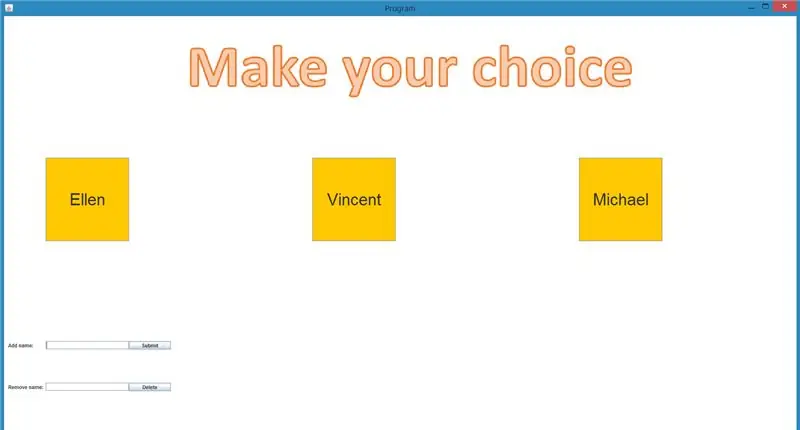
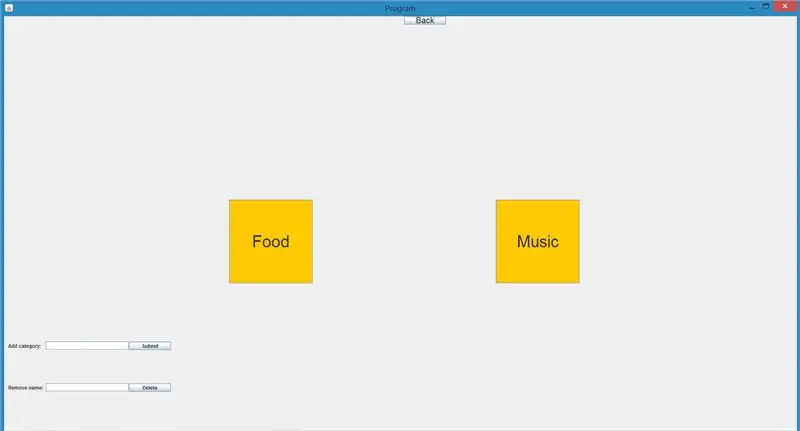
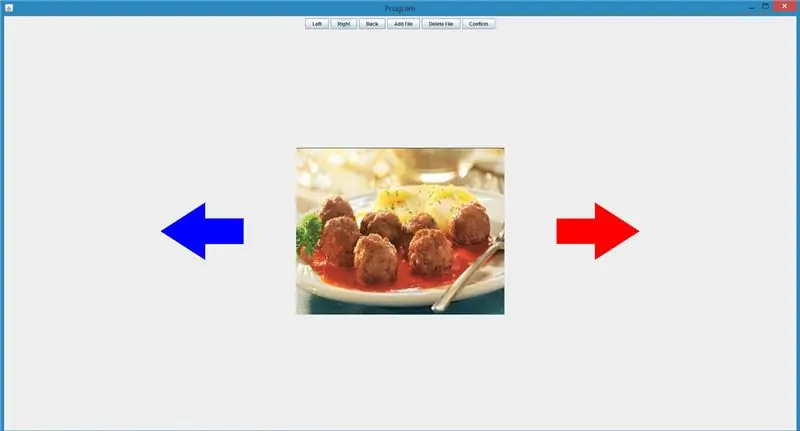
Για να διευκολυνθεί η χρήση του τηλεχειριστηρίου, δημιουργήθηκε μια εφαρμογή στην Java. Η εφαρμογή μπορεί να επικοινωνήσει με το τηλεχειριστήριο μέσω σύνδεσης WiFi. Χρησιμοποιώντας τις ληφθείσες πληροφορίες από το τηλεχειριστήριο, η εφαρμογή θα κάνει κύλιση στις επιλογές και με αυτόν τον τρόπο θα επιλέξει εικόνες ή θα παίξει τραγούδια. Δεδομένου ότι το πρόγραμμα πρέπει να είναι επεκτάσιμο, μπορούν να προστεθούν ονόματα και κατηγορίες.
Στο πρώτο πλαίσιο, πρέπει να επιλέξετε το όνομα του νεαρού ενήλικα που θα χρησιμοποιεί το τηλεχειριστήριο. Χρησιμοποιώντας το πεδίο κειμένου και τα κουμπιά στο κάτω μέρος του πίνακα, τα ονόματα μπορούν να προστεθούν ή να διαγραφούν.
Αφού επιλέξετε το όνομα του νεαρού ενήλικα, πρέπει να επιλέξετε την κατηγορία. Εάν έχει επιλεγεί η κατηγορία "Μουσική", ένα τραγούδι θα παιχτεί όταν επιβεβαιωθεί μια επιλογή.
Η τελευταία οθόνη είναι η μόνη οθόνη που θα δει ο νεαρός ενήλικας και αυτός είναι επίσης ο μόνος πίνακας που μπορεί να ελεγχθεί από το τηλεχειριστήριο. Μπορείτε να μετακινηθείτε στις εικόνες πηγαίνοντας αριστερά ή δεξιά. Εάν μια επιλογή επιβεβαιωθεί πατώντας το μεσαίο κουμπί στο τηλεχειριστήριο, εμφανίζεται ένα πράσινο πλαίσιο γύρω από την εικόνα. Σε αυτό το σημείο, δεν είναι δυνατή η κύλιση σε διαφορετικές επιλογές. Πατώντας ξανά το κουμπί επιβεβαίωσης, αποεπιλέγεται μια επιλογή.
Τα παράθυρα "Προσθήκη αρχείου" και "Διαγραφή αρχείου" μπορούν να χρησιμοποιηθούν για προσθήκη και διαγραφή εικόνων. Κατά την προσθήκη αρχείων στην κατηγορία Μουσική, πρέπει να ακολουθηθούν δύο βήματα. Στο πρώτο αναδυόμενο παράθυρο, μπορείτε να επιλέξετε την εικόνα που πρέπει να εμφανιστεί στην οθόνη. Στο δεύτερο αναδυόμενο παράθυρο, πρέπει να επιλέξετε το τραγούδι που σχετίζεται με αυτήν την εικόνα. Το τραγούδι που επιλέξατε πρέπει να έχει μορφή mp3.
Για να διαγράψετε ένα αρχείο, πρέπει να επιλέξετε το όνομα της εικόνας στη λίστα, που εμφανίζεται όταν πατάτε το κουμπί "Διαγραφή αρχείου".
Βήμα 7: Συναρμολογήστε το κουτί





Ως τελευταίο βήμα, το κουτί πρέπει να συναρμολογηθεί. - Για να δώσετε επιπλέον δύναμη στο κουτί, χρησιμοποιείται αφρός στο εσωτερικό μεταξύ των κουμπιών. Λάβετε υπόψη ότι τα καλώδια των κουμπιών χρειάζονται επίσης λίγο χώρο!- Η μπαταρία τοποθετείται στο κουτί της μπαταρίας και η στερέωση της μπαταρίας βιδώνεται πάνω της. - Οι κινητήρες δόνησης είναι εξοπλισμένοι με ένα λεπτό στρώμα κόλλας, το οποίο μπορεί να χρησιμοποιηθεί για τη στερέωσή τους μέσα στα κιβώτια κινητήρα δόνησης. Δεδομένου ότι τα κουτιά είναι μικροσκοπικά, ένας χάρακας ή ένα μικρό αντικείμενο μπορεί να χρησιμοποιηθεί για να πιέσει τους κινητήρες λίγο καλύτερα στις πλευρές του κουτιού. Όταν οι κινητήρες είναι σταθεροί, τα κιβώτια μπορούν επίσης να κλείσουν μέσω στερεώσεων και βιδών. - Τα καλώδια από τα κουμπιά και τους κινητήρες κραδασμών συνδέονται με το PCB.- Το PCB μπορεί να συνδεθεί με τους τρισδιάστατους εκτυπωμένους κολώνες με βίδες. Η συναρμολόγηση του PCB πρέπει να εκτελείται με τέτοιο τρόπο ώστε το Redbear Duo και ο φορτιστής μπαταρίας να είναι σωστά τοποθετημένα στο κουτί (κοντά στις οπές).- Τέλος, το κάτω μέρος του κουτιού συναρμολογείται στους πυλώνες στις γωνίες από μέσα βιδών.
Συγχαρητήρια! Όταν φτάσετε στο τέλος αυτού του βήματος, καταφέρατε να διαμορφώσετε το τηλεχειριστήριο για νέους ενήλικες με σοβαρό αυτισμό. Σε αυτό το στάδιο του έργου, συνιστάται να δοκιμάσετε αν όλα λειτουργούν όπως επιθυμείτε. Καλή επιτυχία και καλή διασκέδαση!
Συνιστάται:
Τηλεχειριστήριο + Pedal Shutter + Trigger: 6 βήματα (με εικόνες)

Remote + Trigger Foot Pedal Shutter: Αυτό το τηλεχειριστήριο πεντάλ είναι ιδανικό για εμψυχωτές διακοπών, αρχειοθέτες φωτογραφιών, bloggers και επαγγελματίες που δεν μπορούν να φτάσουν συνεχώς στο κουμπί κλείστρου της κάμεράς τους ή πρέπει να λειτουργούν γρήγορα σε επιτραπέζιο με τοποθετημένη κάμερα ψηλά γενικά έξοδα. Ενημέρωση Δεκεμβρίου 2020: E
Τηλεχειριστήριο γίνεται τηλεχειριστήριο RF -- NRF24L01+ Φροντιστήριο: 5 βήματα (με εικόνες)

Τηλεχειριστήριο γίνεται τηλεχειριστήριο RF || NRF24L01+ Tutorial: Σε αυτό το έργο θα σας δείξω πώς χρησιμοποίησα το δημοφιλές nRF24L01+ RF IC για να προσαρμόσω ασύρματα τη φωτεινότητα μιας λωρίδας LED μέσω τριών άχρηστων κουμπιών ενός τηλεχειριστηρίου τηλεόρασης. Ας αρχίσουμε
Κάλυμμα κάμερας για σοβαρό ύφασμα Sewist: 4 βήματα
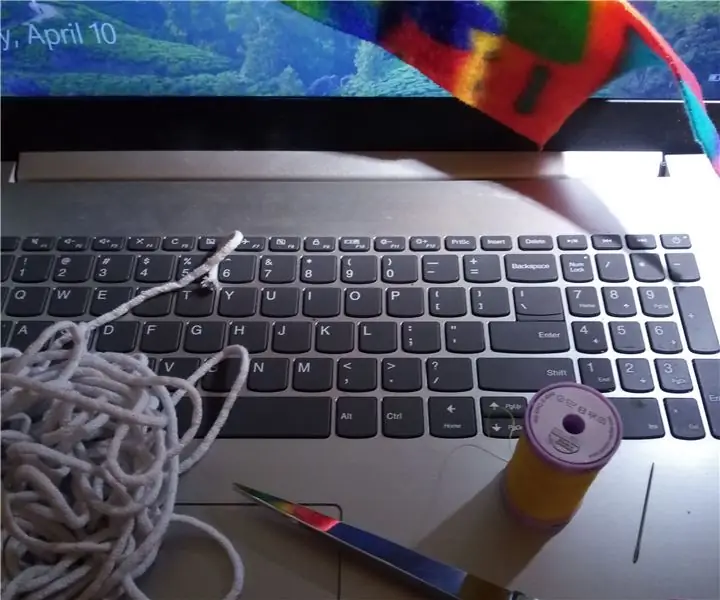
Serious Sewist Fabric Webcam Cover: Για να φτιάξετε ένα γρήγορο και απλό κάλυμμα κάμερας για τον φορητό υπολογιστή σας θα χρειαστείτε τα εξής: Εργαλεία: Scαλίδι - μην χρησιμοποιείτε τα καλά σας ψαλίδια, βελόνες, (το καλύτερο και βαρύτερο είναι καλό)
IRduino: Τηλεχειριστήριο Arduino - Μιμήστε ένα χαμένο τηλεχειριστήριο: 6 βήματα

IRduino: Arduino Remote Control - Imitate a Lost Remote: Αν έχετε χάσει ποτέ το τηλεχειριστήριο της τηλεόρασης ή του DVD player σας, γνωρίζετε πόσο απογοητευτικό είναι να περπατάτε, να βρίσκετε και να χρησιμοποιείτε τα κουμπιά της ίδιας της συσκευής. Μερικές φορές, αυτά τα κουμπιά δεν προσφέρουν καν την ίδια λειτουργικότητα με το τηλεχειριστήριο. Λήψη
Μετατρέψτε το τηλεχειριστήριο IR σε τηλεχειριστήριο RF: 9 βήματα (με εικόνες)

Μετατροπή του τηλεχειριστηρίου IR σε τηλεχειριστήριο RF: Στο σημερινό Instructable, θα σας δείξω πώς μπορείτε να χρησιμοποιήσετε μια γενική μονάδα RF χωρίς μικροελεγκτή που θα μας οδηγήσει τελικά στη δημιουργία ενός έργου όπου μπορείτε να μετατρέψετε ένα τηλεχειριστήριο IR οποιασδήποτε συσκευής σε RF Μακρινός. Το κύριο πλεονέκτημα της μετατροπής ενός
